3D 프린팅








3D 프린팅에서 각각의 새로운 레이어는 아래에 달라붙을 무언가가 필요합니다. 그것은 침대나 이전 레이어일 수 있습니다. 일반적으로 이러한 한계를 고려하여 부품을 설계하는 것이 가장 좋지만, 지원이 불가능한 경우 지원이 있습니다.
지지대는 더 많은 재료를 사용하고 인쇄 시간을 늘리며 제거하기 어려울 수 있기 때문에 일반적으로 기피합니다. 그러나 지원이 불가피하거나 최종 인쇄 품질을 향상시키는 상황이 있습니다. 잘 조정된 슬라이서 프로필을 사용하면 후처리 작업을 거의 들이지 않고도 놀라운 결과를 얻을 수 있습니다.
훨씬 더 자세히 설명하겠지만 급한 경우 Ender 3 Pro/v2를 시작하는 데 도움이 되는 좋은 지원 설정입니다. 지원 구조를 "보통으로 설정하세요. ", "Touching Buildplate"에 대한 지원 배치, 45º-60º 사이의 돌출 각도, 20% 지원 밀도, 0.2mm 지원 Z 거리, 0.6mm 지원 X/Y 거리
다음 섹션에서는 이들 각각을 살펴보고 무엇이 좋은지, 그리고 이를 변경하는 데 사용할 수 있는 휴리스틱에 대해 자세히 논의하겠습니다. 또한 수정하지 않은 상태로 두어서는 안 되는 몇 가지 추가 설정도 살펴보겠습니다.
Ender 3에서 고품질 인쇄물을 생성하기 위한 이상적인 설정을 찾기 위해 우리가 했던 모든 시행착오를 겪고 싶지 않다면 특별히 맞춤화된 당사의 Cura 프로필을 확실히 확인하십시오. Ender 3 프린터 시리즈용(단 7달러에 모두 구입 가능).
지지대는 3D 모델의 일부가 아닌 인쇄된 구조로, 공중에서 인쇄되는 것을 방지합니다. 지지대는 슬라이서에 의해 자동으로 생성되거나 조각을 디자인할 때 미리 모델링될 수 있습니다. 그런 다음 이러한 구조는 후처리에서 부품에서 제거해야 합니다. 이중 압출기가 있는 프린터는 물 또는 용제에 용해되는 지지체를 인쇄할 수 있지만 이 문서에서 논의하지 않을 다른 규칙 및 설정 집합이 있습니다.
자동으로 생성된 지지대는 선이나 그리드로 만든 단순한 구조이거나 나무와 같은 가지가 있는 더 복잡한 구조일 수 있습니다. 둘 중 하나를 선택하기로 한 결정이 항상 명확한 것은 아니지만 평면 또는 박스형 모델의 경우 일반 지지대가 잘 작동해야 하며 더 유기적인 인물의 경우 나무 지지대가 제거된 후 더 나은 표면을 남길 것입니다. 둘 다 구성 방법에 크게 의존하지만 기본적으로 일반 지지대 구조는 일반적으로 부숴지거나 뽑힐 수 있으며 나무 지지대는 더 견고한 경향이 있습니다. 나무 지지대를 사용하면 슬라이스 시간이 눈에 띄게 길어지므로 더 큰 모델은 인내심을 가져야 합니다.
슬라이서는 일반 지지대에 대해 다양한 지지 패턴을 가지고 있지만 강함 또는 약함의 두 가지 범주로 요약됩니다. 격자무늬와 같은 인터레이스 구조가 강하고 인쇄가 끝나면 한 덩어리로 떨어지거나 때로는 제대로 설정되지 않아 전혀 떨어지지 않는 경우가 있습니다. 반면에 선, 지그재그 또는 동심원 패턴과 같은 조잡한 구조는 부숴질 수 있습니다. 정리는 더 지저분하지만 항상 어떤 식으로든 나옵니다. 어느 쪽도 모든 모델에 더 좋은 것은 아니며 대부분 취향과 사용 가능한 도구의 문제입니다.
가장 합리적인 첫 번째 추측은 더 빨리 인쇄하고 더 적은 재료를 사용하기 때문에 조잡한 구조를 사용하는 것입니다. 그럼에도 불구하고 구조가 너무 어설프면 실패하고 인쇄물을 망칠 것입니다. 지원을 더욱 강력하게 만드는 다른 설정이 있습니다. 지지 테두리를 활성화하거나 지지 벽 라인 수를 1로 늘려 보십시오.
"지지대 배치" 설정을 사용하면 지지대를 모든 곳에 배치할지 아니면 빌드플레이트에 닿는 지지대만 배치할지 결정할 수 있습니다. "모든 곳"을 선택하면 인쇄 중인 모델에서 자동 지원을 시작할 수 있습니다. 즉, 지지대를 제거하면 청소할 추가 표면이 생깁니다.
모델에서 지지대가 시작되는 것을 원하지 않는 경우 "빌드플레이트 접촉"을 선택할 수 있으며 슬라이서는 바로 아래 빌드플레이트에 여유 공간이 있는 곳에서만 지지대를 생성합니다. 이것은 정리에 더 좋지만 제대로 인쇄하지 못하는 부분이 지원되지 않을 수 있습니다. 마지막 옵션은 빌드플레이트에서만 시작되지만 필요한 모든 곳으로 분기를 확장하는 "나무 지지대"로 전환하는 것입니다.
지지 밀도는 채우기와 마찬가지로 지지 구조를 구성하기 위해 인쇄할 라인 수를 나타냅니다. 너무 조밀하고 지지대는 제거하기가 더 어렵고 더 많은 재료를 사용하고 더 오래 인쇄합니다. 너무 희박하고 개체가 제대로 지원되지 않거나 전혀 지원되지 않을 수 있습니다. 시작하기에 좋은 곳은 20%입니다. "레이어 보기를 확인해야 합니다. "를 클릭하여 생성된 지원을 확인합니다. 이 보기를 사용하면 인쇄물이 어떻게 출력되고 나중에 정리가 얼마나 어려운지 명확하게 알 수 있습니다.
프린터가 캔틸레버된 기능을 인쇄하려고 하면 플라스틱이 공중으로 돌출되어 뒤로 말리거나 처지는 경향이 있습니다. 이러한 기능을 오버행이라고 하며 정확한 압출 속도와 냉각으로 포인트까지 인쇄할 수 있습니다.
다리는 3D 모델의 특징이기도 하며 공중에서 프린팅하는 것도 포함됩니다. 이번에는 인쇄 이동이 끝나는 직선에 또 다른 앵커 포인트가 있습니다. 앵커 포인트가 충분히 가깝고 냉각이 충분하면 플라스틱 가닥이 거의 수평으로 유지됩니다. 항상 약간의 처짐이 있지만 대부분의 경우 정상일 수 있습니다.
프린터의 돌출부 및 브리징 기능을 알아보기 위해 이를 테스트하도록 설계된 모델이 있습니다. 방대한 커뮤니티에서 많은 테스트를 수행했지만 여기에서 시작하기에 좋은 두 가지 간단한 모델을 찾을 수 있습니다.
테스트를 통해 알게 된 내용은 일반적으로 슬라이싱 프로필을 조정하여 개선할 수 있습니다.
#1오버행 브리징 테스트
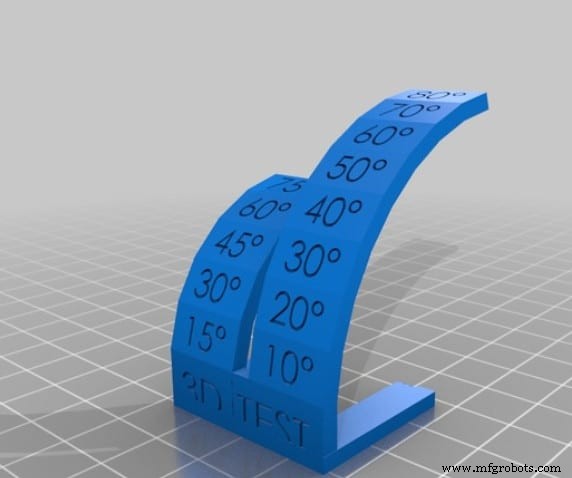
#2 돌출부 브리징 테스트

대부분의 프린터는 45º 각도 오버행으로 벗어날 수 있지만 Ender 3는 올바른 설정으로 최대 60º까지 올라갈 수 있습니다. 브리지의 성공은 얼마나 많은 처짐을 수용할 의향이 있는지에 달려 있습니다. 최대 5mm까지는 성공할 수 있습니다. 그 이상으로 시간을 들여 프린터를 조정하거나 지원을 사용하는 것을 고려해야 합니다. 약간의 필라멘트로 150mm 브릿지를 만들 수 있습니다.
냉각 성능이 향상되면 오버행과 브리지가 향상될 수 있습니다. PLA 및 PETG에서 최상의 결과를 얻으려면 팬을 100%로 회전했는지 확인하십시오. ABS와 같은 다른 폴리머의 경우 박리가 발생할 수 있으므로 주의하십시오.
인쇄 온도를 5 또는 10ºC까지 낮추는 것도 오버행과 브리지에 도움이 될 수 있지만 레이어 접착에도 영향을 미칩니다. 강한 부품이 필요한 경우 압출 온도를 너무 낮추지 마십시오.
마지막으로 압출률이 있습니다. 약간의 underextrusion을 사용하면 브리지와 오버행의 품질이 향상되지만 압출 온도와 마찬가지로 레이어 접착력도 영향을 받고 플라스틱이 누락된 부품이 보이기 시작할 수 있습니다. 슬라이서에서 유량을 매번 1~5%씩 낮추면서 플레이하고 결과를 볼 수 있습니다.
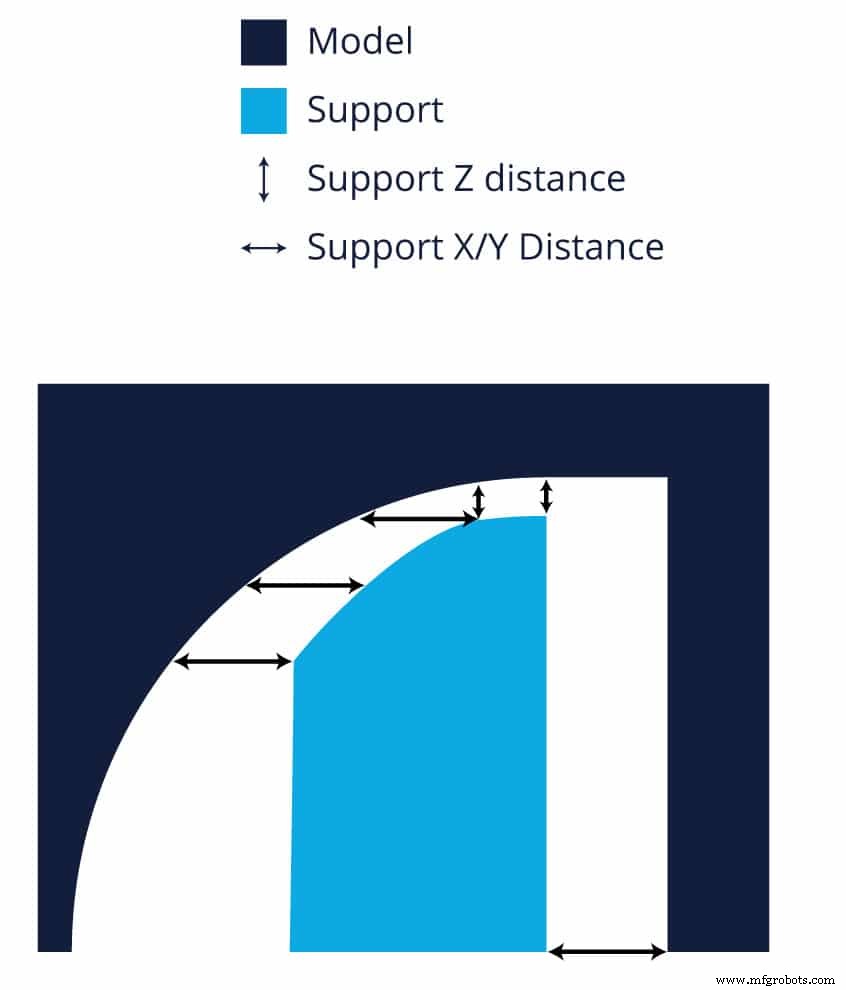
지지 구조가 인쇄된 후 기계는 다른 레이어를 인쇄하기 전에 너무 잘 붙지 않도록 간격을 남겨 두어야 합니다. 이렇게 하면 제거 프로세스가 더 쉬워지지만 접촉 표면에 약간의 거칠기가 남습니다. 이 간격을 Z 거리라고 하며 최소 2겹 이상 측정하는 것이 좋습니다. 일반적으로 0.2mm가 표준이지만 레이어 높이가 훨씬 작거나 높으면 변경해야 합니다. 간격이 클수록 제거하기 쉬우나 접촉면이 나빠집니다.
반면 X/Y 거리는 그렇게 민감하지 않습니다. 지지대가 모델에 닿지 않도록 슬라이서가 X 및 Y 방향으로 남기는 간격입니다. 0.6mm 또는 0.7mm 값이 적당해야 합니다. 지지대를 분리하는 데 문제가 있으면 더 크게 만들 수 있습니다.
오버행과 브리지에는 일반적으로 3D 프린팅용 부품을 설계할 때와 슬라이싱할 때 고려되는 두 가지 규칙이 있습니다.
지원 설정에 액세스하려면 햄버거 아이콘을 클릭해야 합니다. 이 문서의 모든 설정은 드롭다운 메뉴에서 "고급"을 선택하면 "전문가"가 선택된 "실험"에서 찾을 수 있는 나무 지지대를 제외하고 사용할 수 있습니다.
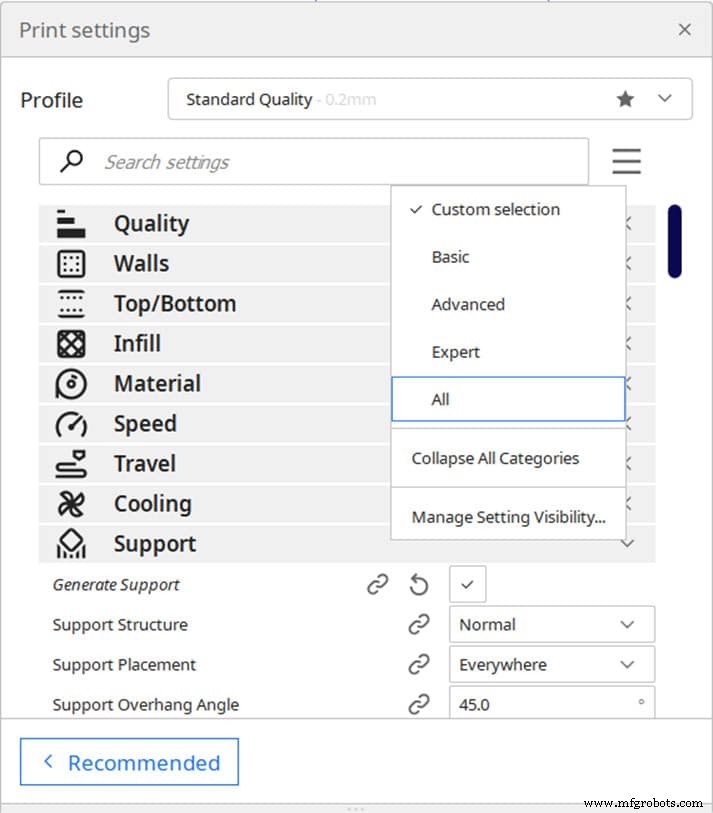
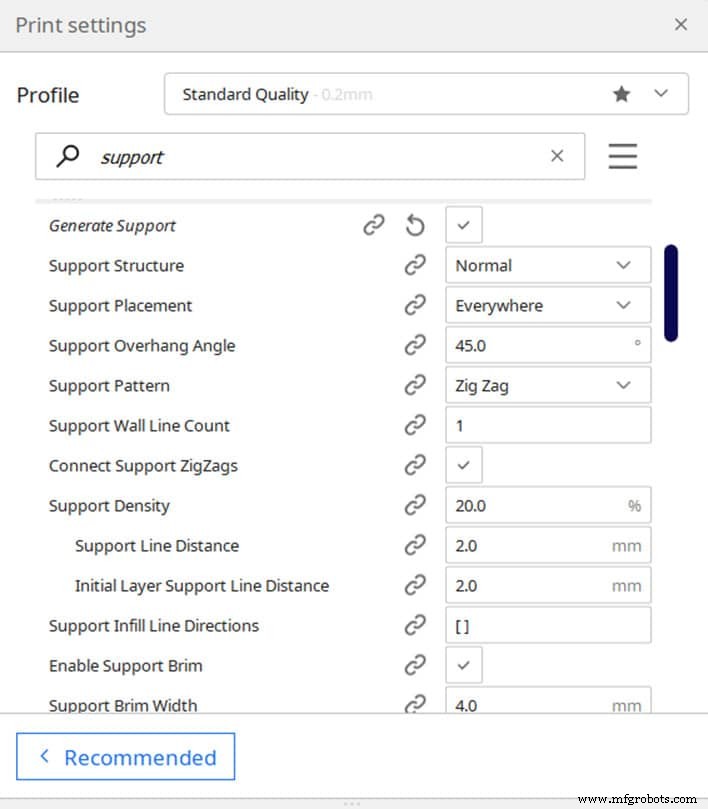
Ender 3에서 고품질 인화를 생성하기 위한 이상적인 설정을 찾기 위해 우리가 했던 모든 시행착오를 겪고 싶지 않다면 특별히 맞춤화된 자체 Cura 프로필을 확인하십시오. Ender 3 프린터 시리즈용(단 7달러에 모든 제품을 구입할 수 있음).
지원을 올바르게 조정하면 3D 프린팅 경험을 훨씬 쉽게 할 수 있습니다. 45º 및 5mm 규칙과 몇 가지 설정만 있으면 바로 사용할 수 있습니다.
지지대를 확인하려면 슬라이서의 레이어 모드를 사용하는 것을 잊지 마십시오!

우리는 추측을 없애고 어떤 프린터, 필라멘트 또는 업그레이드를 얻을 것인지 조사하는 데 소요되는 시간을 줄일 수 있는 권장 제품 섹션을 만들었습니다. 이는 이것이 매우 힘든 작업이 될 수 있고 일반적으로 많은 혼란을 야기한다는 것을 알고 있기 때문입니다. .
초보자는 물론 중급자, 전문가에게도 좋다고 판단되는 소수의 3D 프린터만 선택하여 결정을 쉽게 했으며 나열된 업그레이드뿐만 아니라 필라멘트도 모두 당사에서 테스트하고 신중하게 선택했습니다. , 어느 것을 선택하든 의도한 대로 작동한다는 것을 알 수 있습니다.
3D 프린팅
마이크로컨트롤러는 다양한 방식으로 전자 제품의 세계를 형성하고 있습니다. 로봇, 자동차 애플리케이션 등과 같은 다양한 분야에서 찾을 수 있습니다. 이러한 이유로 비용이 저렴하면서도 효과적인 것을 찾는 것은 엄청난 이점입니다. 마이크로컨트롤러의 적합한 유형 중 하나는 STM32 핀아웃입니다. 따라서 엔지니어링 프로젝트 구축의 초보자라면 이러한 유형의 마이크로컨트롤러 디스커버리 보드를 사용하는 것이 더 합리적입니다. 또한 엔지니어링 프로젝트를 실험할 때 저렴하고 사용하기 쉽고 전력 효율이 뛰어난 것이 필요합니다. 계속 읽으시면 STM
프로그래밍 가능하고 흥미로운 전자 프로젝트를 구축하는 방법에는 여러 가지가 있습니다. 하나는 더 인기 있는 Arduino 또는 Raspberry Pi 보드를 사용할 수 있습니다. 하지만 Xilinx 플랫폼으로 가는 더 쉬운 방법을 찾고 있다면 PYNQ 보드가 필요합니다. 사실, PYNQ 보드는 전자 프로젝트를 구축하면서 프로그래밍을 위한 다양한 가능성을 열어줄 수 있습니다. 보드는 어떻게 작동합니까? 이 기사에서는 PYNQ 보드가 무엇인지, 어떻게 사용하는지, 무엇을 할 수 있는지 등을 보여줍니다. 시작하겠습니다! PYNQ